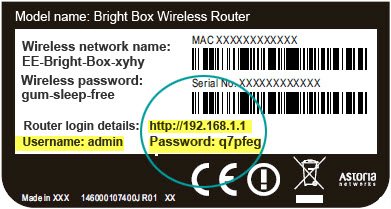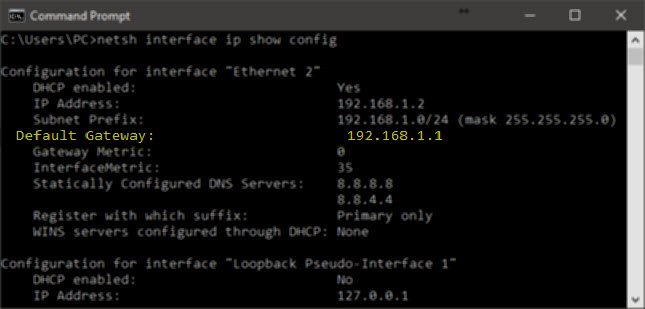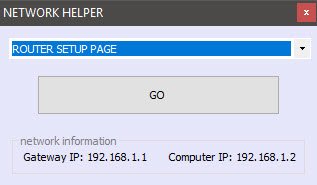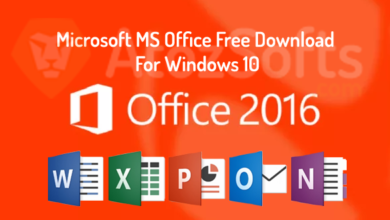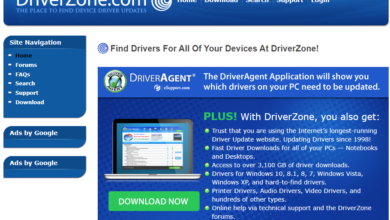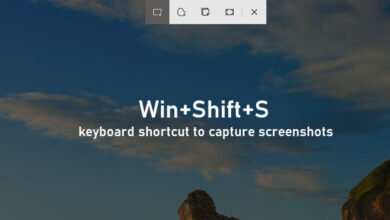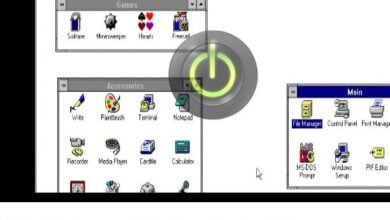في هذا الدليل سوف نستعرض الطريقه التي يمكنك من خلالها الدخول الى الراوتر وضبط الاعدادات
, وتوضيح بعض محتويات الراوتر التي تتشابه في كثير من الاوقات مع اي موديل راوتر اخر
من السهل تغيير الإعداد في جهاز التوجيه الخاص بك. سوف نحاول نشرح خطوة بخطوة كيفية الاتصال به في متصفح الويب سواء من جهاز الكمبيوتر أو الهاتف ، وتسجيل الدخول والوصول إلى الخيارات التي تريد تعديلها في إعدادات شبكة الواي فاي , بالإضافة الى طريقة ضبط خيارات الحماية من الاختراق و المتسللين.
شرح الدخول الى صفحة لوحة تحكم الراوتر
قد يبدو الوصول إلى إعدادات جهاز التوجيه الخاص بك أمرًا شاقًا وتقنيًا للغاية ، ولكن تسجيل الدخول إلى جهاز التوجيه الخاص بك هو في الواقع عملية بسيطة.
سنرشدك خلال كل خطوة حتى تقوم بتبديل إعدادات الشبكة وتغيير كلمات مرور Wi-Fi وتحديث البرامج الثابتة في أسرع وقت.
فيما يلي الخطوات الثلاث لتسجيل الدخول إلى جهاز التوجيه الخاص بك:
اليك الخطوات الثلاث التي سوف تمكنك من الدخول الى لوحة تحكم الراوتر والتعديل على الاعدادات بالشكل الذي ترغب به .
- توصيل جهاز التوجيه “router”
- العثور على عنوان ip الراوتر
- الدخول الى الراوتر باستخدام المتصفح
1. توصيل جهاز الراوتر

يمكنك الاتصال بجهاز التوجيه الخاص بك بطريقتين: لاسلكيًا أو باستخدام كابل إيثرنت”Ethernet cable” . إذا كنت سوف تقوم تقوم بالدخول الى لوحة تحكم الراوتر بإستخدام جهاز الكمبيتر في منزلك.
2. العثور على عنوان ip الراوتر
هذه هي الخطوة الأكثر تقنية في هذه العملية برمتها ، لكنها ليست معقدة. والخبر السار هو أنه قد يكون لديك بيانات تسجيل الدخول الى الراوتر مطبوعته بالفعل على جهاز التوجيه. على سبيل المثال ، توفر Linksys عنوان ويب بسيطًا – linksysmartwifi.com – في الجزء السفلي من أجهزة التوجيه الخاصة بها. فقط اكتب ذلك في متصفح الويب ، وأنت على ما يرام.
إذا لم تتم طباعة عنوان IP أو عنوان URL الخاص بالموجه على جهاز التوجيه ، فستحتاج إلى طريقة للحصول على معلومات تسجيل الدخول الى router. أسهل طريقة هي البحث عن “عنوان IP الافتراضي [Default Gateway]” ، يمكنك الحصول على العنوان من خلال نظام تشغيل جهازك ، كما سنوضح أدناه.
الحصول على عنوان ip الراوتر في Windows
إن العثور على عنوان ip لجهاز المودم الخاص بك في Windows هو عمليًا عملية من ثلاث خطوات ، وليست أكثر تعقيدًا في أنظمة التشغيل الأخرى. لا تخافوا حتى جدتك يمكنها كذلك معرفة هذا بسهوله .
- قم بتشغيل command prompt.
- أكتب ipconfig
- سوف تجد عناون ip المودم بجوار Default Gateway
يمكنك أيضا كتابة الأمر التالي داخل صندوق run , وسوف تحصل على عنوان ip الدخول الى لوحة تحكم الراوتر
cmd.exe /k netsh interface ip show configمعرفة عنوان ip الراوتر في Mac OS
- قم بفتح System Preferences
- اذهب الى Network ثم Advanced
- أسفل TCP/IP سوف تجد عنوان ip الراوتر بجوار Router
الحصول على عنوان ip الراوتر من Android
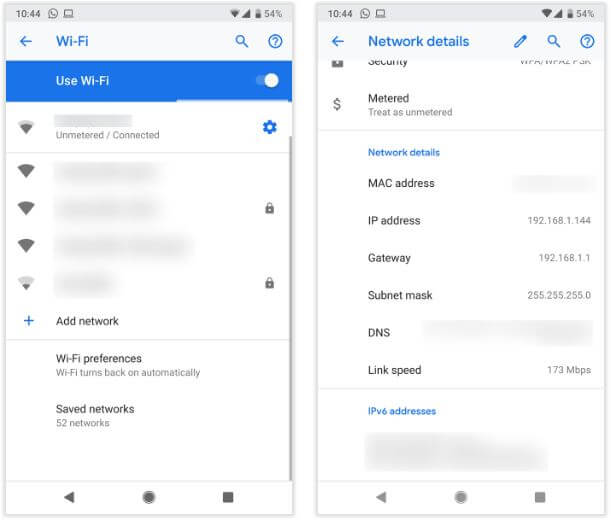
- قم بالدخول الى إعدادات الهاتف Settings
- أنقر على إعدادت Wi-Fi
- أضغط على الشبكة المتصله بالواي فاي ,
- استمر بالضغط ثم إختر Manage Network Settings أو ادارة اعدادات الشبكة.
- قم بختيار Show Advanced Options أو مذيد من الاعدادات
- اضغط على إعدادات ip , أختر ثابت أو Static
- سوف تجد عنوان ip الراوتر أسفل “البوابة” أو “Gateway“
يمكنك أيضا مشاهدة المقال التالي الذي يوضح بالتفصيل طريقة الحصول على بيانات تسجيل الدخول إلى لوحة تحكم الراوتر المنزلي الخاص بك.
كيف تجد عنوان ip الراوتر من الهاتف أو الكمبيوتر
3. الدخول الى الراوتر بإستخدام المتصفح
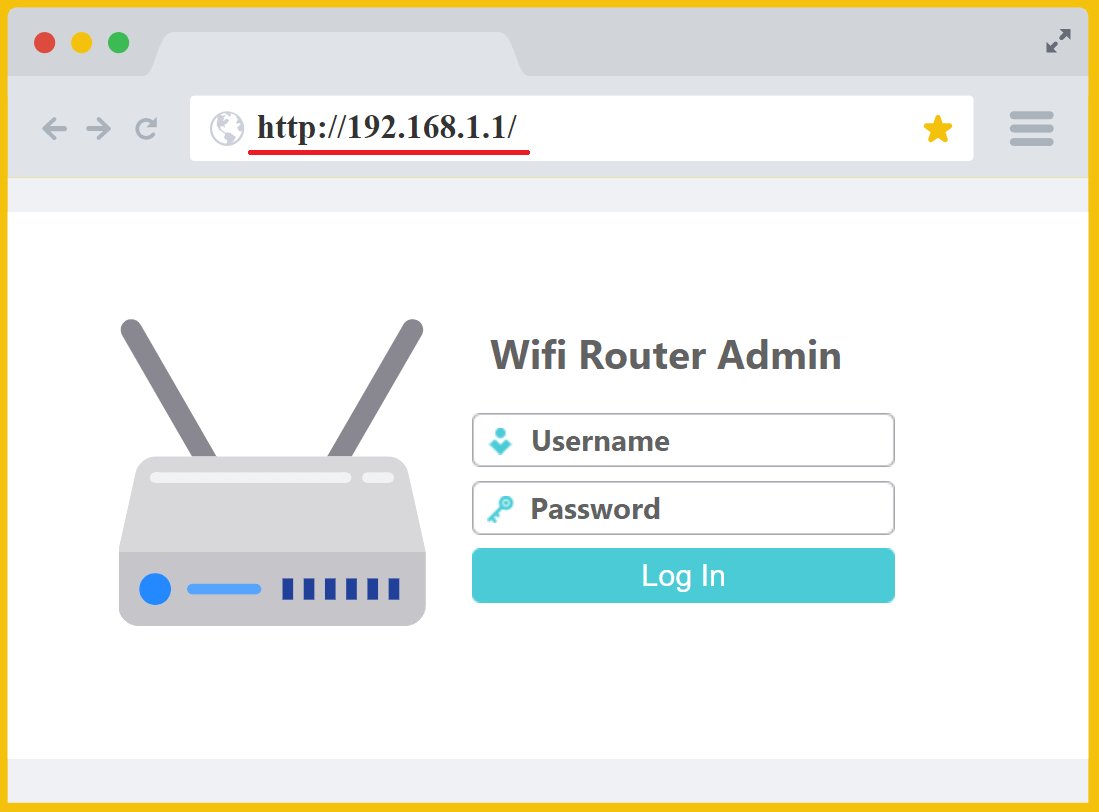
الآن بعد أن أصبح لديك عنوان IP الخاص بالموجه ، افتح أي متصفح ويب واكتب (أو الصق) عنوان IP في شريط العناوين. سيتم بعد ذلك تحميل لوحة تسجيل الدخول الخاصة بجهاز الراوتر داخل نافذة المتصفح.
إذا كانت هذه هي المرة الأولى لك ، فستحتاج إلى بيانات اعتماد تسجيل الدخول الافتراضية لجهاز التوجيه. يمكنك العثور على هذه المعلومات في دليل مستخدم جهاز التوجيه الخاص بك ، أو مطبوعة على ملصق ملتصق بالجهاز ، أو من خلال البحث في الإنترنت.
طريقة الدخول الى لوحة تحكم الراوتر
- نذهب الى المتصفح ونكتب الـ ip الذي حصلنا عليه 192.168.1.1
- سوف يفتح لنا صفحة الدخول الى الراوتر ويطلب منا كلمة مرور و اسم المستخدم
- هناك اسم مستخدم وكلمات مرور افتراضيه لا تتغير سوف نعرض لكم اشهرها .
جرب هذا أولاً لمعرفة ما إذا كان يمكنك الوصول:
User name: admin
Password: password
[su_table]
| كلمة المرور | اسم المستخدم |
| admin | admin |
| password | admin |
| user | user |
| password | user |
[/su_table]
وإذا لم ينجح الدخول بهذه البينات يمكنك البحث عن كلمة المرور واسم المستخدم بالاضافة الى عنوان IP للراوتر
خلف الراوتر في الملصق الموضح لنوع و بيانات الراوتر ,بعض الشركات تضع هذه البيانات على نفس الملصق .
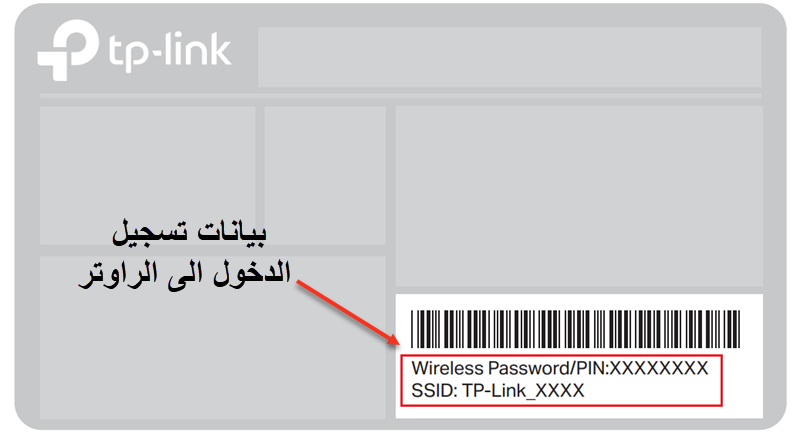
الدخول الى صفحة اعدادت الراوتر ومحتوياتها
الان بعد نجاح الدخول الى الراوتر الخاص بك ننتقل الي الخطوة التاليه لتفعيل اعدادات الراوتر من تعديل بينات الويرلس Wi-Fi , كثيرا من الاعدادات تتشابه في الكثير من اجهزة الرواتر المنزلية وسوف نتناول من هذه الخيارات
الاعدادات المهمه التي يمكنك التركيز عليها لكي تساعدك في تعديل الراوتر أو ضبط اعدادت مناسبه لعملك و اسخدامك Status : توضح حالة الراوتر والاتصال بشكل عامل تعرض البيانات الخاصه بالراوتر والشبكه و يمكن التركيز على خيار مهم
- WAN Connection و هو يعرض اتصالك بالشبكه المزوده لخدمه الانترنت لدي
- Quick Setup : ويمكن من هذه القائمة ادخال البينات ( اسم المستخدم / كلمة المرور ) التي خصل عليها من مقدم خدمة الانترنت لديك بالاضافة الى تعديل اعدادات الويرلس بشكل سريع ( سوف نتناول الامر في الفيديو بشكل كامل )
- Network أو Advanced : في هذا القسم تجد الاعدادات المتقدمه لشبكات سواء Lan أو Wan أو Wlan
- Lan : هي الشبكه المحليه المسؤولة عن اتصال الاجهزة الموجوده على نفس الراوتر
- Wan – الشبكة التي يمكن من خلالها الدخول الى الانترنت الخارجي ويتم منها ادخال البينات التي حصلت عليها من الشركة المقدمة لخدمة الانترنت لديك
- Wlan – شبكة الويرلس أو WI-FI يمكن من خلالها تعديل اسم الشبكه وكلمة السر
- Security : المسؤل عن اعدادت الحماية و يهمنا في هذه الخيار تفعيل Firewall المسؤول عن حمايتك من الاختراق
- Administration : يتم منها تغير بينات الدخول للراوتر واستعادة الاعدادات الافتراضيه
ضبط اعدادت الواي فاي WI-FI
سوف نقوم بتعديل اعدادت الويرلس من اسم الشبكه و كلمة المرور و التعرف ايضا على الاعدادت لكي تتمكن من
ضبط الاعدادات المناسبه لك ولستخدامك .
يمكنك مشاهدة ايضاً: كيفية تغيير كلمة السر واي فاي Wi-Fi و افضل الاعدادات لزيادة السرعة
- بعد الدخول للراوتر اذهب من القائمة الجانبية الى Network أو Advanced حسب الموجود امامك
- اضغط على WLAN لتظهر لك اعدادت الويرلس ونضغط على SSID Settings
- SSID Settings تحتوى على اسم الشبكه و يمكن تعديلها من SSID Name
- لتعديل كلمة السر وتوع التشفير نتجه من الاسفل الى Security و تكتب كلمة السر داخل WPA Passphrase
network Helper اداة مساعدة من افهم كمبيوتر
- network Helper قمنا بعمل اداة بسيطه تساعدك في امور قد ورد ذكرها في هذه التدوينه
- Getway IP : عنوان الراوتر الذي تستخدمه في الدخول للراوتر
- Computer IP : عنوان الكمبيوتر الخاص بك داخل الشبكة
- Routet setup page : فتج صفحة اعدادات الراتور
- Get New ip : الحصول على Ip جديد لجهازك داخل الشبكه
- Flush dns : حذف الكاش الخاص ب Dns ( تفيد في حل الكثير من مشاكل بطئ التصفح )